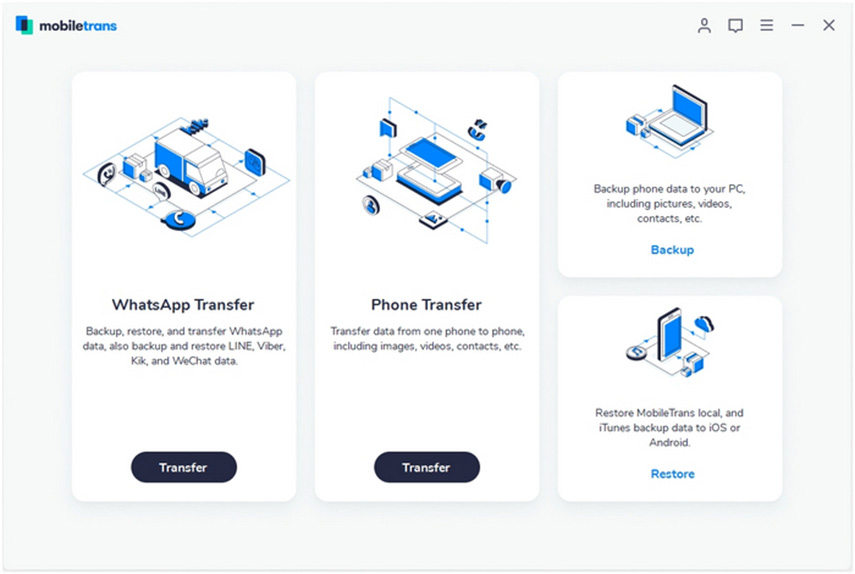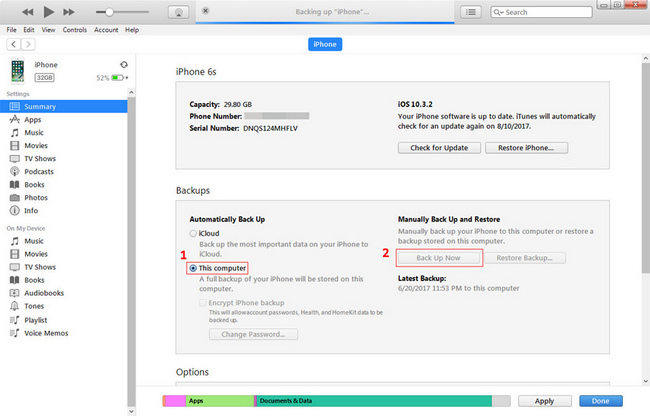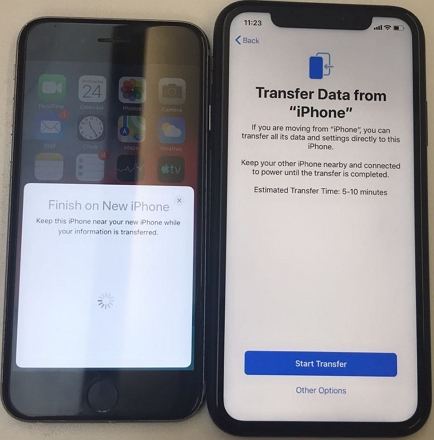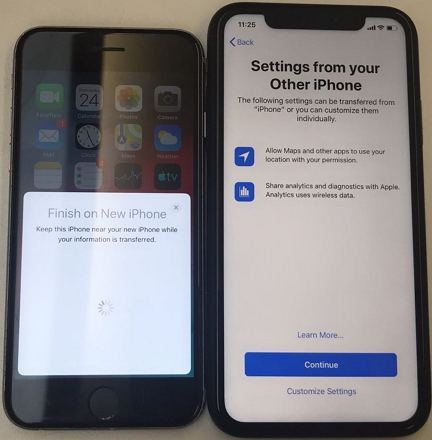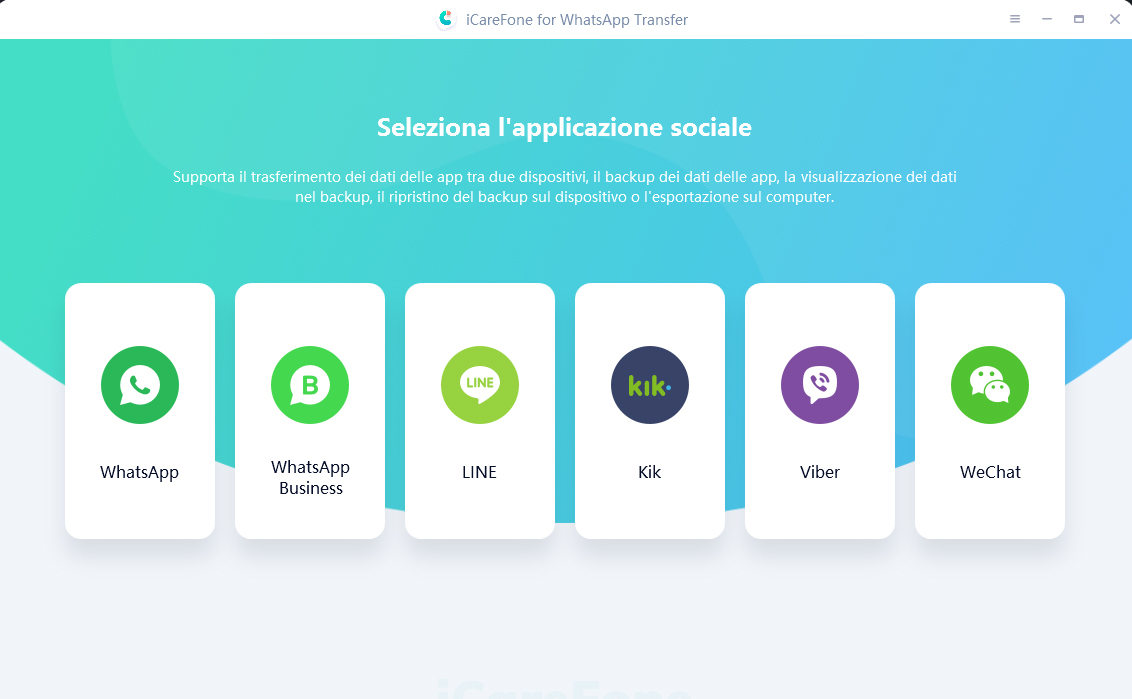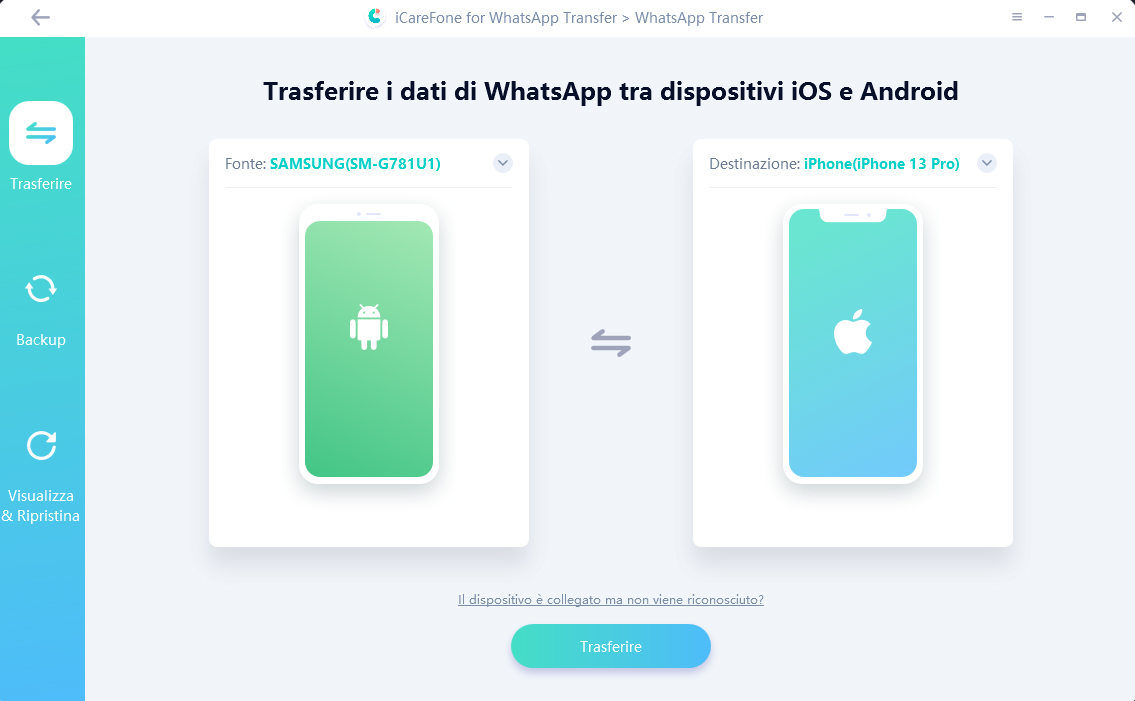Come trasferire il vecchio iPhone sul nuovo iPhone senza iCloud / iTunes (iPhone 16/15/14/13 Incluso) 2025
Ciao. Lo schermo del mio iPhone non funziona più. Inoltre, non ho mai acceso iCloud e mio padre ha appena ordinato un nuovo telefono per me. La mia domanda è: c'è un modo per trasferire i miei vecchi contatti da un iPhone all'altro, e inclusi le foto, musica e app senza iCloud? Se per favore puoi aiutarmi, sarebbe apprezzato. Grazie!"
Se stai cercando un modo per trasferire i dati dal vecchio iPhone a quello nuovo iPhone 16 /15 senza iClould o iTunes, ecco il posto giusto. In questo post ti presenterò due modi consigliati per trasferire foto, contatti, musica e altri dati da un iPhone all'altro senza bisogno di iCloud.
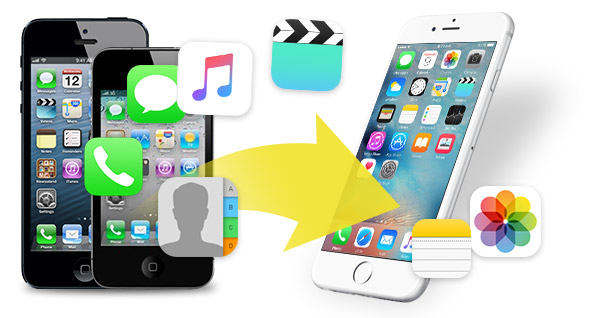
- Modo 1: Trasferisci i dati da iPhone a iPhone 11 usando Mobile Trans
- Modo 2. Trasferisci i dati da un iPhone all'altro con iTunes
- Modo 3. Trasferisci i dati sul nuovo iPhone 11 senza iCloud in modalità wireless
- Suggerimento extra: Come eseguire il backup dei dati per iPhone - iCareFone Transfer (iOS 16/17 e iPhone 16/15/14 incluso)
Modo 1: Copia i dati da iPhone a iPhone usando Mobile Trans[Nessun iCloud o iTunes necessari]
Mobile Trans è uno strumento che clona i contenuti tra Android e iOS, da iOS ad Android, da iOS a iOS e altro ancora alla velocità della luce.
Quando hai acquistato un nuovo straordinario iPhone 16/15/14/13, il passaggio successivo è trasferire vecchi contatti, foto, musica, app (dati di gioco, impostazioni delle app), ecc. Sul nuovo dispositivo. Oppure passi da iPad a iPhone, ti piacerebbe spostare i dati da iPad a iPhone, Mobile Trans ti consente di trasferire i dati tra due dispositivi qualsiasi con il minimo sforzo.
Passaggi per spostare i contenuti da iPhone X/8/8Plus/7/6 a iPhone 16/15/14/13 senza iCloud e iTunes
-
Installa questo strumento di trasferimento di iPhone su un PC/Mac, e collega il dispositivo di origine e di destinazione al computer. Fai clic su "Trasferimento telefono" sull'interfaccia.

-
Prima di trasferire i dati tra iPhone, puoi selezionare file specifici da copiare o copiare i contenuti completi sul nuovo iPhone da quello vecchio. Fai clic su "Avvia" per spostare i file selezionati sul dispositivo di destinazione.
Nota: è possibile selezionare “Cancella i dati prima della copia” se si desidera cancellare tutti i dati sul dispositivo di destinazione.

Ci vorrà del tempo per trasferire tutti i dati. Al termine, verificare se tutti i dati selezionati sono stati copiati sul telefono di destinazione.

Modo 2. Trasferisci i dati da un iPhone all'altro con iTunes
Un altro modo per copiare tutto da un iPhone a un altro è utilizzare iTunes. Per completare questo processo, sono necessari due passaggi.
Collega il tuo vecchio iPhone con iTunes e crea un file di backup per questo dispositivo. Vai a Riepilogo > Questo Computer > Esegui backup adesso.

Configura il tuo nuovo iPhone in primo luogo. Seleziona l'opzione "Ripristina da Backup iTunes " e collegalo a iTunes.

In iTunes > Riepilogo > Backups, scegli "Ripristina backup ..." e seleziona il file di backup di destinazione da ripristinare..
Questo metodo è alquanto complesso e Tenorshare iCareFone iTransGo è consigliato come metodo preferito quando si tratta di trasferire dati tra iPhone / iPad senza iCloud o iTunes.
Modo 3. Trasferisci i dati sul nuovo iPhone 16 senza iCloud in modalità wireless (iOS 16/17 iPhone 16/15/14 incluso)
Da iOS 12.4 o successivo, Apple introduce una nuova funzionalità che consente di trasferire direttamente i dati dal tuo precedente dispositivo iOS al nuovo iPhone / iPad. Per utilizzare questa funzione, ci sono alcune condizioni preliminari.
- Sia il vecchio iPhone che il nuovo iPhone dovrebbero eseguire iOS 12.4 o versioni successive.
- Entrambi gli iPhone sono collegati alla stessa rete Wi-Fi .
- Tieni i tuoi dispositivi vicini e collegati all'alimentazione fino al completamento della migrazione dei dati.
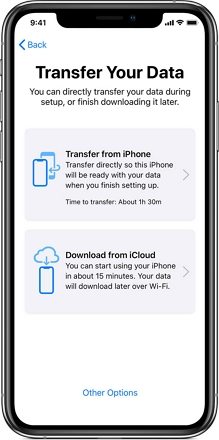
Vediamo come migrare i dati dal vecchio iPhone al nuovo iPhone in modalità wireless.
Accendi il tuo nuovo iPhone e posizionalo vicino al vecchio iPhone. Viene visualizzata la schermata di avvio rapido. Tocca il pulsante Continua per procedere.

- Accedi al tuo account ID Apple nel nuovo telefono.
Vedrai un'animazione sul tuo nuovo iPhone. Tieni il tuo nuovo iPhone vicino alla fotocamera. Oppure puoi toccare Autentica manualmente. Riceverai un codice di autenticazione sul tuo nuovo iPhone, inserisci quel codice sul vecchio iPhone.

Inserisci il passcode del tuo vecchio iPhone, questo sarà anche impostato come passcode dello schermo sul tuo nuovo telefono.

Segui le istruzioni per configurare iMessage e FaceTime, Face ID o Touch ID.

Tocca Avvia trasferimento per iniziare il trasferimento. Durante il processo di trasferimento, segui le istruzioni visualizzate per inserire la password dell'ID Apple .

E puoi personalizzare impostazioni come posizione, Apple Pay e Siri per il trasferimento dal vecchio iPhone.

Ecco una guida video per mostrare come trasferire dati da iPhone a iPhone in modalità wireless.
Suggerimento extra: Come Eseguire Il Backup dei Dati Per iPhone Con Uno Strumento Gratuito
iCareFone Transfer è uno strumento di trasferimento WhatsApp completo per Samsung che può trasferire facilmente chat, foto e video di WhatsApp da un vecchio telefono Samsung a un nuovo Samsung Galaxy S21/S20/S10/S9. Supporta anche il trasferimento da Android a iOS, da iOS ad Android e da iOS a iOS.
Scarica iCareFone sul tuo computer e Mac, quindi apri il software e fai clic sulla funzione "WhatsApp Transfer" in alto.

Collega sia il vecchio telefono Samsung che il nuovo telefono Samsung al computer con un cavo USB.

Iniziare a trasferire i dati di WhatsApp con un clic. (Per evitare la perdita di dati, è necessario seguire questi passaggi per eseguire il backup dei dati di WhatsApp sul tuo dispositivo Samsung).

Concludendo
In questo articolo presentiamo tre diversi modi per trasferire dati da iPhone a iPhone senza iCloud. Se desideri trasferire tutti i dati sul nuovo iPhone, puoi utilizzare uno dei tre modi che preferisci; mentre se vuoi solo trasferire alcuni dei dati, come trasferire le chat WhatsApp sul nuovo iPhone, allora iCareFone Transfer è il modo migliore in quanto offre opzioni di trasferimento più flessibili.
Esprimi la tua opinione
Esprimi la tua opinione
Crea il tuo commento per Tenorshare articoli
- Tenorshare 4uKey supporta come rimuovere la password per il tempo di utilizzo schermo iPhone o iPad senza perdita di dati.
- Novità Tenorshare: iAnyGo - Cambia la posizione GPS su iPhone/iPad/Android con un solo clic.
- Tenorshare 4MeKey: Rimuovere il blocco di attivazione di iCloud senza password/Apple ID.[Supporto iOS 16.7].

Tenorshare iCareFone
Il Miglior Strumento Gratis per il Trasferimento di iPhone & il Backup di iOS
Facilmente, senza iTunes